Win10游戏手柄校准全攻略
时间:2025-09-15 10:34:37 154浏览 收藏
哈喽!大家好,很高兴又见面了,我是golang学习网的一名作者,今天由我给大家带来一篇《Win10游戏手柄校准方法详解》,本文主要会讲到等等知识点,希望大家一起学习进步,也欢迎大家关注、点赞、收藏、转发! 下面就一起来看看吧!
首先确认手柄连接正常,通过控制面板进入游戏控制器设置,测试摇杆与按键响应,若存在偏移或无响应,则使用Windows内置校准向导依次校准X、Y、Z轴及附加按键,确保操作精准。
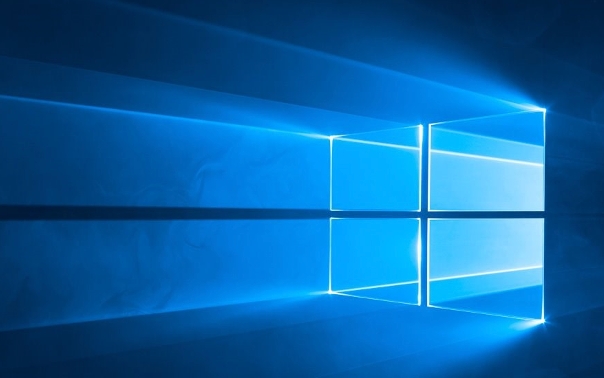
如果您在使用游戏手柄时发现摇杆偏移、按键响应不准确或方向控制异常,可能是手柄需要校准。Windows 10 提供了内置的工具来帮助您完成校准和设置。
本文运行环境:联想拯救者 Y9000P,Windows 10 专业版
一、连接并识别手柄
确保系统能够正确识别您的USB游戏控制器是进行校准的前提。Windows 10通常会自动安装所需的驱动程序。
1、将游戏手柄通过USB数据线连接到电脑的USB端口。
2、等待几秒钟,让系统自动检测设备并安装驱动程序,设备管理器中应出现相应的游戏控制器条目。
3、按下几个手柄按钮或移动摇杆,确认手柄有基本响应。
二、打开游戏控制器设置
通过控制面板访问游戏控制器属性,这是进行测试和校准的入口。
1、右键点击【开始】菜单,选择【控制面板】。
2、在控制面板中,将“查看方式”设为“类别”,然后点击【硬件和声音】。
3、在“设备和打印机”区域,点击【查看设备和打印机】。
4、在打开的窗口中,找到代表您手柄的图标(通常显示为“游戏控制器”)。
5、右键点击该游戏控制器图标,从上下文菜单中选择【游戏控制器设置】。
三、测试手柄基础功能
在进行校准前,先测试手柄各部件是否被系统正常读取,以判断是否需要校准。
1、在“游戏控制器设置”窗口中,选中您的手柄设备,然后点击【属性】按钮。
2、切换到【测试】选项卡。
3、移动左摇杆和右摇杆,观察X轴和Y轴下方的十字光标运动轨迹。正常情况下,松开摇杆后光标应自动回到中心位置。
4、依次按下所有按钮,右侧的“按钮”区域指示灯应亮起,表明按键信号被接收。
5、如果发现光标无法归中或某些按键无反应,则需要进行校准。
四、启动设备校准向导
使用Windows内置的校准向导可以重新定义摇杆和按键的中心点与活动范围。
1、在手柄的【属性】窗口中,切换到【设置】选项卡。
2、点击【校准】按钮,启动“设备校准向导”。
3、点击【下一步】进入校准流程。
五、校准摇杆与方向轴
此步骤用于修正摇杆的中心点偏移问题,确保输入信号准确。
1、在“校准轴”界面,按照提示旋转左摇杆数圈,并将其置于中心位置。
2、点击【下一步】,系统会记录当前摇杆的中立状态作为新的中心点。
3、对于右摇杆(如有),重复类似操作,根据屏幕提示完成校准。
六、校准扳机与附加按键
该步骤主要针对Z轴(通常对应LT和RT扳机键)以及其他可编程按键的行程范围进行调整。
1、进入“测试Z轴”界面后,完全按下并释放左侧肩键(LT)和右侧肩键(RT)。
2、观察进度条或数值变化,确保从最小值到最大值的过渡平滑且完整。
3、根据向导提示,可能需要按下手柄上的特定组合键或方向键以完成剩余轴的校准。
4、所有步骤完成后,点击【完成】退出向导。
文中关于的知识介绍,希望对你的学习有所帮助!若是受益匪浅,那就动动鼠标收藏这篇《Win10游戏手柄校准全攻略》文章吧,也可关注golang学习网公众号了解相关技术文章。
-
501 收藏
-
501 收藏
-
501 收藏
-
501 收藏
-
501 收藏
-
242 收藏
-
421 收藏
-
201 收藏
-
413 收藏
-
238 收藏
-
206 收藏
-
404 收藏
-
199 收藏
-
499 收藏
-
342 收藏
-
349 收藏
-
372 收藏
-

- 前端进阶之JavaScript设计模式
- 设计模式是开发人员在软件开发过程中面临一般问题时的解决方案,代表了最佳的实践。本课程的主打内容包括JS常见设计模式以及具体应用场景,打造一站式知识长龙服务,适合有JS基础的同学学习。
- 立即学习 543次学习
-

- GO语言核心编程课程
- 本课程采用真实案例,全面具体可落地,从理论到实践,一步一步将GO核心编程技术、编程思想、底层实现融会贯通,使学习者贴近时代脉搏,做IT互联网时代的弄潮儿。
- 立即学习 516次学习
-

- 简单聊聊mysql8与网络通信
- 如有问题加微信:Le-studyg;在课程中,我们将首先介绍MySQL8的新特性,包括性能优化、安全增强、新数据类型等,帮助学生快速熟悉MySQL8的最新功能。接着,我们将深入解析MySQL的网络通信机制,包括协议、连接管理、数据传输等,让
- 立即学习 500次学习
-

- JavaScript正则表达式基础与实战
- 在任何一门编程语言中,正则表达式,都是一项重要的知识,它提供了高效的字符串匹配与捕获机制,可以极大的简化程序设计。
- 立即学习 487次学习
-

- 从零制作响应式网站—Grid布局
- 本系列教程将展示从零制作一个假想的网络科技公司官网,分为导航,轮播,关于我们,成功案例,服务流程,团队介绍,数据部分,公司动态,底部信息等内容区块。网站整体采用CSSGrid布局,支持响应式,有流畅过渡和展现动画。
- 立即学习 485次学习
